9 geriausi būdai, kaip atkurti atsisiųstą filmą nešiojamajame kompiuteryje
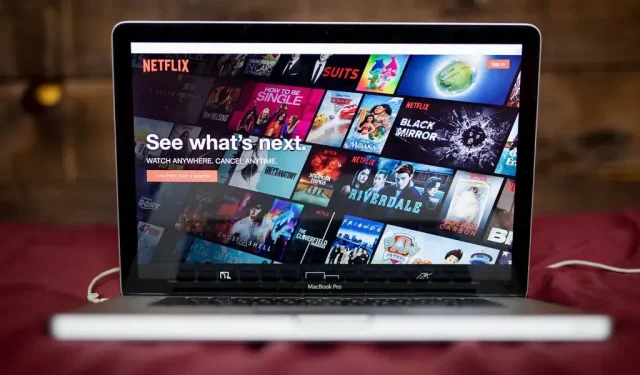
Filmų žiūrėjimas internete gali būti varginantis; Ypač su daug buferio. Tai viena iš pagrindinių priežasčių, kodėl žmonės atsisiunčia savo filmus ir žiūri juos neprisijungę. Tačiau šį konkretų prašymą radau forume, kuriame žmonės prašė atkurti atsisiųstą filmą, kuris buvo ištrintas iš jų kompiuterio.
Kadangi esu susipažinęs su kai kuriomis gudrybėmis, kurios gali susigrąžinti ištrintus failus, sukūriau šį tinklaraštį. Įtraukiau metodus, kaip ištraukti atsisiųstą filmą į nešiojamąjį kompiuterį. Čia rasite visus skirtingus būdus, kaip atkurti ištrintus filmus ir kitus failus.
Kaip atkurti atsisiųstą filmą nešiojamajame kompiuteryje?
- Patikrinkite atsisiuntimų aplanką
- Atkurti iš šiukšliadėžės
- Grąžinama į ankstesnę aplanko versiją
- Naudokite atsarginę kopiją ir atkūrimo priemonę
- „Windows“ failų atkūrimo metodas
Patikrinkite atsisiuntimų aplanką
Yra tikimybė, kad atsisiųstas filmas vis dar yra aplanke Atsisiuntimai. Katalogas, į kurį įkeliate failus, nebūtinai yra aplankas Atsisiuntimai. Vartotojai gali išsaugoti savo failus bet kur.
Jei nežinote, kur yra failai, yra galimybė juos rasti. Patikrinkite toliau pateiktą procedūrą −
- Atidarykite naršyklę, kuri buvo naudojama failui atsisiųsti.
- Eikite į savo naršyklės skyrių „Atsisiuntimai“.
- Eikite į atsisiųstą failą ir atidarykite jo parinkčių meniu. Čia turėtumėte pamatyti parinktį atidaryti failo vietą.
- Spustelėjus parinktį „Rodyti aplanke“, bus atidarytas naršyklės langas. Čia pamatysite įkeltus failus su paryškintu konkrečiu failu.
Atkurti iš šiukšliadėžės
Yra tikimybė, kad ištrintas failas vis dar yra šiukšliadėžėje. Tačiau negalėsite atkurti ištrintų failų, jei jie bus ištrinti visam laikui (Shift + Del). „Windows“ vartotojai gali pasiekti šiukšliadėžę naudodami darbalaukio piktogramą.
- Paleiskite šiukšliadėžės langą ir suraskite ištrintą filmą.
- Dešiniuoju pelės mygtuku spustelėkite failą ir palaukite, kol pasirodys iššokantis langas.
- Pasirinkite parinktį „Atkurti“.
Galite grįžti į atsisiųstą katalogą ir pasiekti jį naudodami „File Explorer“.
Grąžinama į ankstesnę aplanko versiją
„Windows“ vartotojai gali grįžti prie išsaugoto aplanko atkūrimo taško. Tai yra atsarginės kopijos funkcijos dalis. Tai gali būti prieinama ne visuose aplankuose. Galite grįžti į ištrintų failų aplanko versiją. Štai kaip galite –
- Paspauskite „Windows“ klavišą, kad paleistumėte pradžios meniu.
- Raskite parinktį Sistemos apsauga. Dabar atidarykite geriausią paieškos rezultatą.
- Šiame puslapyje spustelėkite mygtuką „Konfigūruoti“.
- Dabar pažymėkite langelį Įgalinti sistemos apsaugą ir patvirtinkite.
- Spustelėkite Gerai, kad išsaugotumėte pakeitimus ir uždarytumėte langą.
- Paleiskite „Explorer“ langą („Windows + E“).
- Pakeiskite į katalogą, kuriame anksčiau buvo ištrintas failas. Dešiniuoju pelės mygtuku spustelėkite jį ir atidarykite ypatybių langą.
- Spustelėkite skirtuką Ankstesnės versijos. Aplanko versijų skiltyje matysite ištrintų failų išdėstymą.
- Pasirinkite failą arba aplanką, kurį norite atkurti. Tada spustelėkite „Atkurti“.
Kai baigsite, galėsite pasiekti failą taip, lyg jis niekada nebuvo ištrintas.
Naudokite atsarginę kopiją ir atkūrimo priemonę
- Užduočių juostoje iškvieskite paieškos laukelį. Spartusis klavišas yra paspausti „Windows + S“ klavišus.
- Raskite failų atkūrimo funkciją. Yra nedidelė tikimybė, kad gausite kelis paieškos rezultatus. Būtinai pasirinkite tą su valdymo skydeliu.
- Skiltyje „Failų istorija“ raskite aplanką su ištrintu aplanku.
- Pasirinkite aplanką ir parinktį Atkurti. Kai procesas bus baigtas, pažiūrėkite į failo vietą.
Šis nustatymas reikalauja, kad vartotojas pirmiausia įgalintų failų istoriją. Jei ši funkcija dar neįjungta, pereikite prie kito sprendimo.
„Windows“ failų atkūrimo metodas
„Microsoft Windows“ turi išskirtinę programą, skirtą prarastiems failams atkurti. Šis „Windows“ failų atkūrimo įrankis neturi atskiros programos ar sąsajos. Vietoj to turėsite jį naudoti naudodami komandinę eilutę arba „Windows PowerShell“ įrankius.
Jei norite naudoti šį įrankį, turėsite atlikti šiuos veiksmus:
- Atidarykite „Windows PowerShell“ įrankį. Tai galima greitai paleisti per greitosios nuorodos meniu (Windows + X).
- Failų atkūrimo scenarijus gali būti skirtingas. Bet aš įtraukiau apibendrintą išdėstymą žemiau −
winfr (source-drive): (destination-drive): /switches
- Vykdykite komandą paspausdami klavišą Enter.
- Norėdami tai patvirtinti, paspauskite Y klaviatūroje.
Ištrintų failų atkūrimas „MacOS“.
- Laiko mašinos atsarginė kopija
- Naudojant parinktį Grąžinti
- Ištrintų failų grąžinimas
- Vykdoma terminalo komanda
Laiko mašinos atsarginė kopija
- Atidarykite „Time Machine“ funkciją per „Spotlight“ meniu.
- Pasirinkite visus norimus atkurti failus. Norėdami naršyti šiame lange, galite naudoti rodyklių aukštyn ir žemyn klavišus. Paspaudus tarpo klavišą, vartotojas galės jį peržiūrėti.
- Pasirinkus failus, mygtukas Atkurti bus paryškintas. Spustelėkite jį, kad atkurtumėte failus.
Naudojant parinktį Grąžinti
Kai failas nutempiamas į šiukšliadėžę „Mac“ kompiuteryje, galite jį grąžinti tokiu būdu. Svarbu tokiu būdu neištuštinti šiukšlinės, kad atkurtumėte failus.
- Pakelkite krepšio langą. Piktograma yra darbalaukyje.
- Dabar turime du alternatyvius veiksmus failams atkurti:
- Vilkite reikiamus failus atgal į darbalaukį ir numeskite juos.
- Dešiniuoju pelės mygtuku spustelėkite failus ir kontekstiniame meniu pasirinkite parinktį Check In.
Antroji parinktis siunčia atkurti failus atgal į ankstesnį katalogą. Kai kuriais atvejais failus taip pat galima atkurti darbalaukyje.
Ištrintų failų grąžinimas
„MacBook“ vartotojai gali anuliuoti ištrintus failus. Tai gali atrodyti labai panašu į failų atkūrimą iš šiukšlinės. Jei esate pakankamai protingas, galite atkurti ištrintus failus iškart po to, kai jie bus ištrinti.
Jei failai ką tik buvo ištrinti, atlikite šiuos veiksmus:
- Pašalinus netinkamus failus, pasilikite tame pačiame kataloge. Svarbu neuždaryti lango, kol failai nebus atkurti.
- Meniu juostoje spustelėkite meniu Redaguoti, kad jį išskleistumėte.
- Išskleidžiamojo meniu viršuje pasirinkite parinktį Anuliuoti perkėlimą.
Arba galite paspausti Command ir Z klavišus, kad atšauktumėte naujausius veiksmus kataloge.
Pastaba. Šis metodas neveiks ištuštinus šiukšliadėžę arba visam laikui ištrynus failus.
Vykdoma terminalo komanda
Kaip ir „Windows“, „MacOS“ taip pat turi komandų eilutę, kurią reikia vykdyti atkuriant failą. Jei norite atkurti failus per terminalo langą, naudokite toliau pateiktą procedūrą.
- Paleiskite Finder įrankį.
- Pasirinkite parinktį Programos ir eikite į parinktį Utilities.
- Čia paleiskite terminalo įrankį. Kai pasirodys terminalo scenarijaus langas, paleiskite šias komandas nurodyta tvarka:
-
cd. Trash -
"ls -al ~/.Trash" - “
mv filename.. /"
-
- Po kiekvienos komandos paspauskite mygtuką „Return“, kad jas paleistumėte.
- Uždarykite langą ir patikrinkite savo namų katalogą. Čia saugomi atkurti daiktai.
Atkurkite ištrintus failus „Chromebook“.
Jei norite atkurti neseniai ištrintus failus „Chromebook“, turite veikti greitai. Kai failas ištrinamas iš „Chromebook“, jį galima atkurti per 30 dienų; Viršijus 30 dienų limitą, jų susigrąžinti bus neįmanoma.
„Chromebook“ įrenginiuose nepakanka vietos šiukšliadėžei. Tai reiškia, kad ištrintus failus atkursite naudodami „Google“ disko šiukšlinę.
Vartotojai, norintys atkurti failus, kurie buvo ištrinti per mėnesį, gali atlikti šiuos veiksmus:
- Paleiskite „Chrome“ žiniatinklio naršyklę.
- Įveskite
chrome://flagsnaršyklės adreso juostą ir paspauskite Enter. - Raskite funkciją „Įjungti failų šiukšliadėžę“ ir įjunkite. Turėsite naudoti funkcijos šone esantį išskleidžiamąjį meniu.
- Iš naujo paleiskite įrenginį, kad pritaikytumėte šiuos naujus pakeitimus.
- Kai „Chromebook“ bus paleistas, atidarykite langą „Failai“. Pirkinių krepšelis vėl pasirodys meniu juostoje kairėje.
Šioje vietoje „Chromebook“ naudotojai gali atkurti ištrintus failus.
Jei norite atsisiųsti nemokamų filmų į savo nešiojamąjį kompiuterį, turite keletą parinkčių. Naudodami internetinę programą galite atsisiųsti arba žiūrėti nemokamus filmus internete. Torrent įrankis yra ne tik būdas nemokamai atsisiųsti filmus, bet ir platforma žiūrėti filmus neprisijungus.
Taip pat internete yra torrent svetainių, kuriose yra tūkstančiai filmų ir serialų. Rekomenduojame naudoti oficialias platformas geriausios įmanomos kokybės filmams transliuoti.
Tikimės, kad šis straipsnis padėjo atkurti filmus, kuriuos ištrynėte iš nešiojamųjų kompiuterių. Trečiųjų šalių atkūrimo įrankių naudojimas taip pat yra veiksmingas būdas susigrąžinti failus. Laimingos transliacijos!
Parašykite komentarą